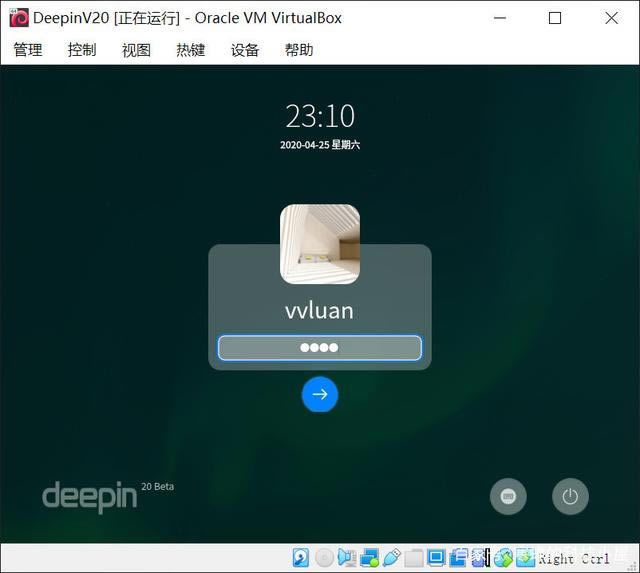【Deepin linux下載】Deepin Linux官方下載 v20 最新免費版(ios+Live)
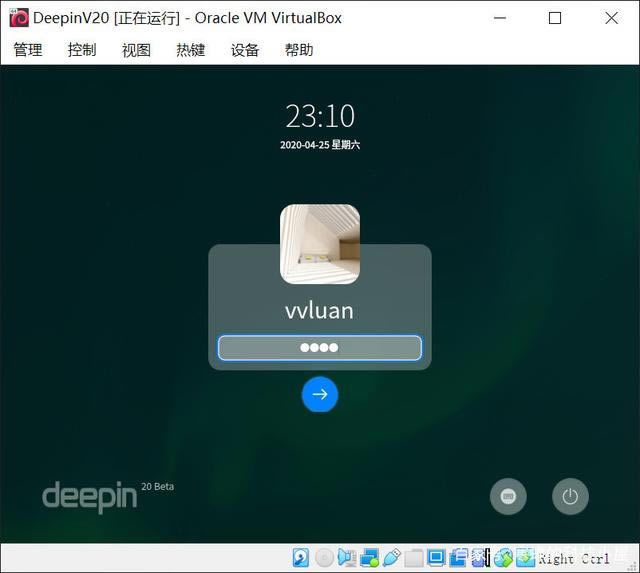
- 軟件類型:系統軟件
- 軟件語言:簡體中文
- 授權方式:免費軟件
- 更新時間:2024-11-19
- 閱讀次數:次
- 推薦星級:
- 運行環境:WinXP,Win7,Win10,Win11
Deepin linux20介紹
Deepin linux20原名為Hiweed Linux,是一款在在ubuntu基礎上開發的開源的免費的linux操作系統,支持筆記本、桌面計算機和一體機使用。Deepin linux20是目前的最新版本,采用全面的高清配置,支持WiFi熱點支持,新增指紋解鎖功能,還能自動調節顏色,保護雙眼。

Deepin linux20特色
【全面高清適配,給你完美體驗】
深度桌面環境以及各個組件全面支持適配高分屏。自動識別高分屏上合適的分辨率,界面顯示更加清晰和諧,字體和圖標等顯示也更加明了清楚。
全面高清適配,給你完美體驗
【一鍵備份還原,輕松全盤保護】
預裝深度備份還原工具,可以對磁盤和分區進行克隆、備份、還原操作。及時備份系統文件以防丟失;當某種原因不能進入系統時,直接通過啟動界面進入深度Live系統進行修復引導、分區、格式化等操作,同時在Live系統中還可以進行磁盤、分區備份還原等操作。
【Wi-Fi熱點支持,網上“沖浪”共享】
電腦瞬間變無線路由器,將WIFI熱點分享到其他筆記本或移動設備使用,從此不再擔心流量問題,同時支持自定義Wi-Fi SSID、密碼安全等功能。
注:Wi-Fi熱點需要電腦網卡支持。
Wi-Fi熱點支持,網上“沖浪”共享
【酷炫指紋掃描,多種手勢識別】
新增指紋功能,支持掃描式和按壓式指紋設備,在登錄/鎖屏界面、授權/認證對話框、終端sudo等進行操作時,支持指紋解鎖,不再手動輸入密碼。觸摸板手勢增強,更多手勢識別。
酷炫指紋掃描,多種手勢識別
【自動色溫調節,輕松保護雙眼】
通過獲取地理位置來輔助系統實現自動調節屏幕顏色色溫,讓你輕松使用的過程中還能幫助緩解視覺疲勞、保護視力,達到護眼的效果。
自動色溫調節,輕松保護雙眼
【深度桌面環境介紹】
深度系統預裝了 WPS Office、搜狗輸入法、有道詞典以及一系列深度特色應用。它既能讓您體驗到豐富多彩的娛樂生活,也可以滿足您的日常工作需要。相信隨著功能的不斷升級和完善,深度操作系統將會被越來越多的用戶所喜愛和使用。
Deepin linux20桌面環境介紹
用戶可以在桌面上進行新建文件/文件夾、排列文件、設置熱區、設置壁紙等相關操作:
一、【新建文件夾/文檔】
在桌面上新建文件夾以及常用文檔,也可以對文件進行常規操作,和在文件管理器中一樣。
點擊鼠標右鍵,點擊“新建文件夾”,輸入新建文件夾的名稱。
點擊鼠標右鍵,點擊“新建文檔”,選擇新建文檔的類型,輸入新建文檔的名稱。
深度桌面環境介紹
二、【設置壁紙】
選擇一些精美、時尚的壁紙來美化桌面,讓您的電腦顯示與眾不同,點擊鼠標右鍵,點擊“設置壁紙”,在桌面底部預覽所有壁紙,然后選擇其中的壁紙后,壁紙就會在桌面和鎖屏中生效,可以選擇壁紙上出現的“僅設置桌面”和“僅設置鎖屏”來控制壁紙生效范圍。
Deepin linux20安裝教程
準備工作:
已經下載好了深度系統Deepin Linux v20系統光盤鏡像文件。下載方法見作者文章鏈接。
深度操作系統Deepin Linux v20下載方法
已經創建好了安裝深度系統用VirtualBox虛擬機。
1.首先選中創建好的安裝深度系統用虛擬機,左鍵點擊【光驅,沒有盤片】,彈出選項中選擇【Choose a disk file…】,在彈出的選擇框中選中下載好的Deepin Linux v20系統光盤鏡像文件,點擊【打開】。
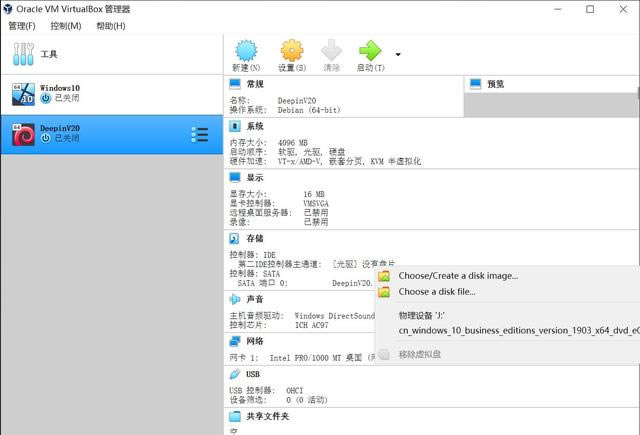
選擇加載對應的光盤文件
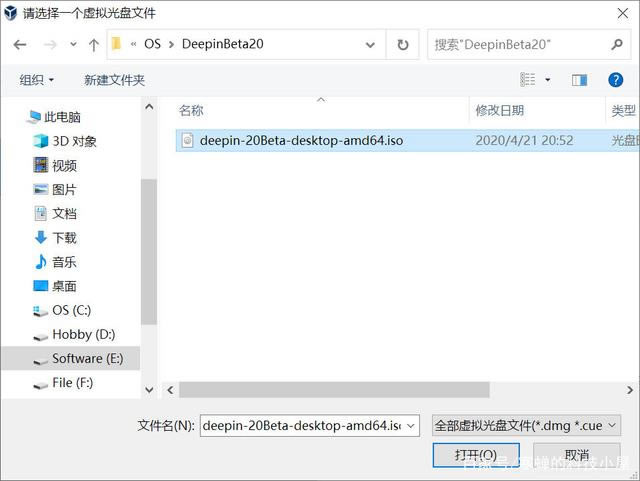
2.光盤鏡像加載好以后,點擊【啟動】按鈕,啟動虛擬機。
點擊啟動按鈕啟動虛擬機
3.上下鍵選中【Install Deepin 20 Beta desktop】,開始deepinV20系統安裝。
選中Install選項并回車
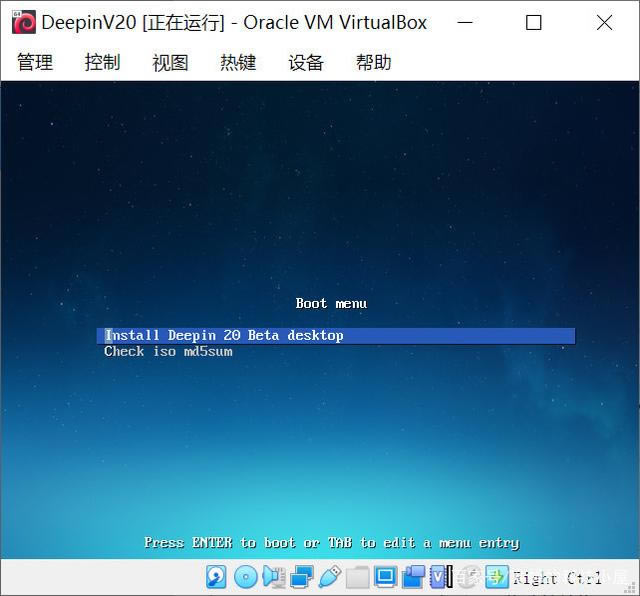
安裝文件加載中,準備開始安裝
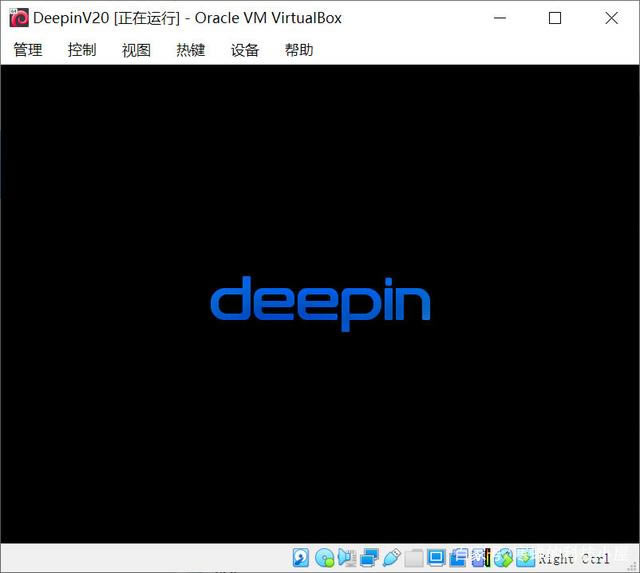
4.深度系統Deepin Linux v20開始安裝,語言選擇【簡體中文】,點擊【下一步】。
語言選擇簡體中文
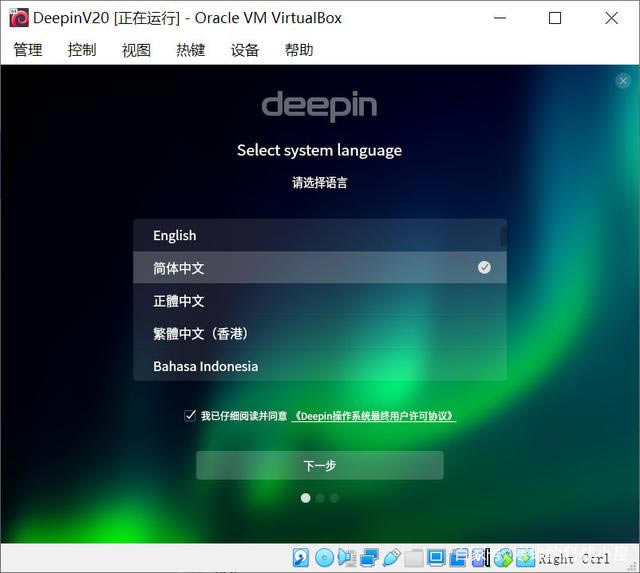
5.虛擬機中安裝會彈出友情提示,友情忽略一下,點擊【繼續安裝】。安裝位置選擇【全盤安裝】,系統自動分配系統分區和安裝空間,點擊【開始安裝】。
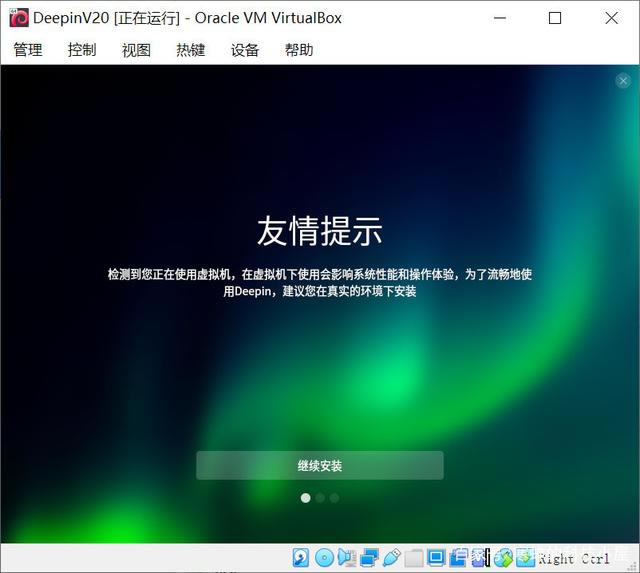
選中全盤安裝后點擊開始安裝
6.系統會讓你再試確認選擇的配置,點擊【繼續】,開始安裝系統。安裝過程中會顯示深度系統Deepin Linux v20系統特點,滾動播放,可以關注一下。
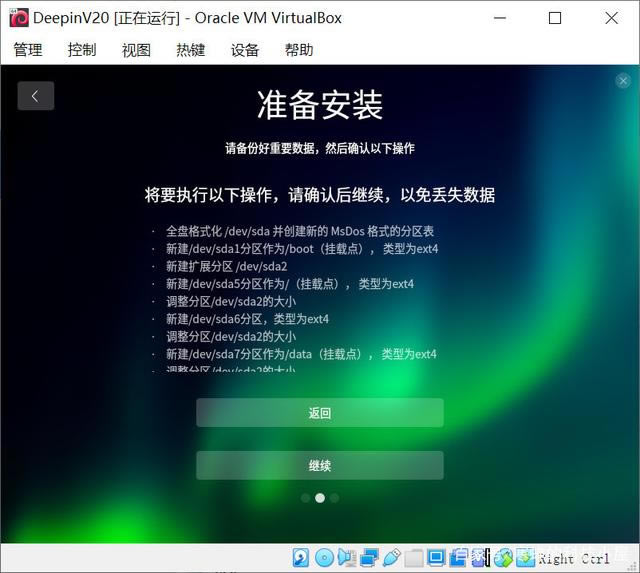
再次確認安裝配置,點擊繼續。
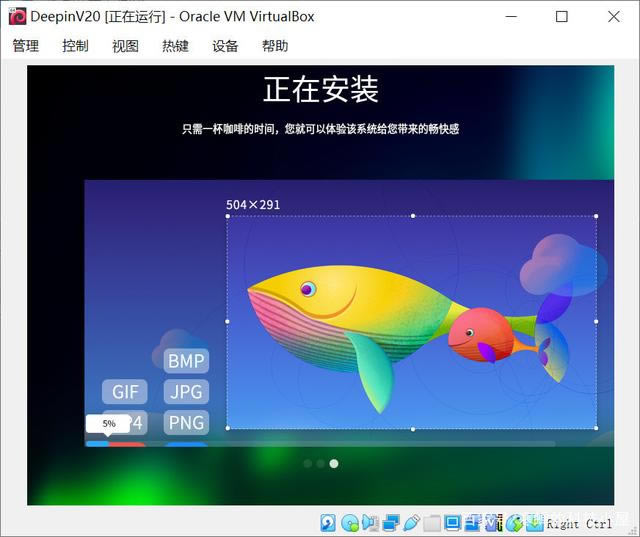
系統開始安裝
滾動播放系統特性
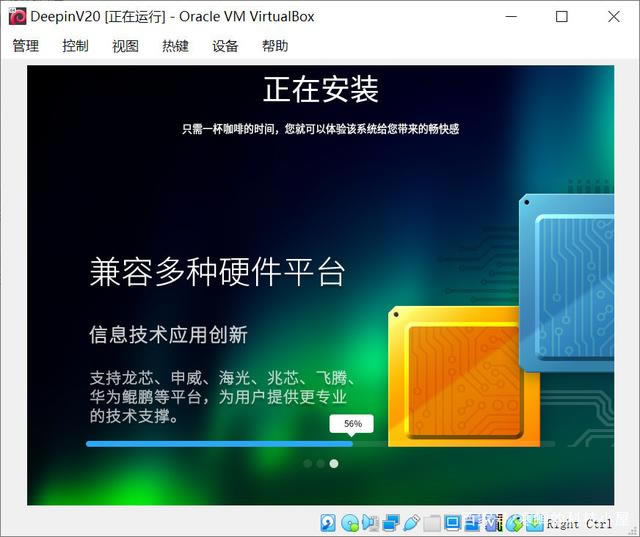
7.等待一段時間后,系統安裝完成。注意點擊【立即體驗】后,馬上要彈出安裝光盤,虛擬機重啟時一定要保持沒有盤片狀態,否則虛擬機重啟后還會返回系統安裝界面。
安裝完成
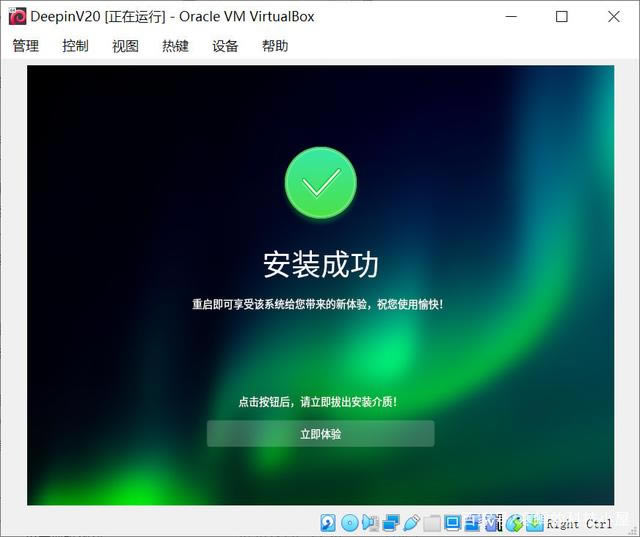
選中光盤文件,移除
虛擬機重啟時一定要保持沒有盤片狀態
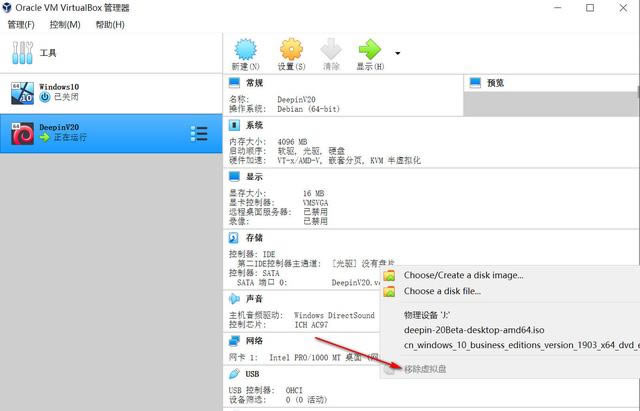
8.安裝好的deepinV20系統重啟后,首先選擇時區,中國選擇【上海】時區,點擊【下一步】。
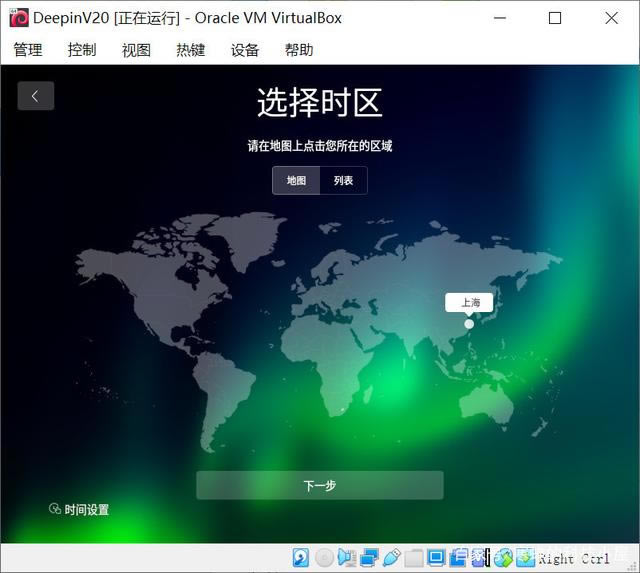
9.創建賬戶時,密碼是必輸項,如果僅是虛擬機中嘗試使用,建議設置簡單密碼。
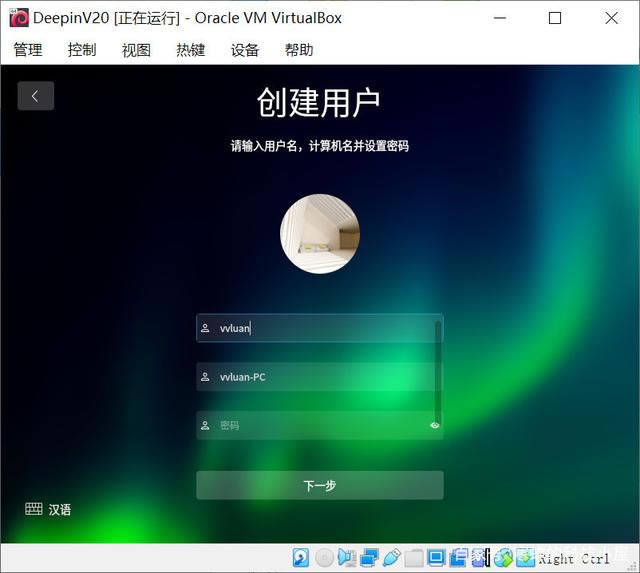
10.系統做完最后的配置以后,輸入設置的密碼,就可以進入系統開始使用了。
系統進行優化配置

開始登錄系統